Seitdem Apps wie Dubsmash und TikTok Kurzvideos populär gemacht haben, haben beliebte Social-Media-Apps Alternativen zum Posten von Kurzinhalten entwickelt. YouTube führte Shorts ein und Instagram setzte auf Reels. Viele nutzen Instagram zum Scrollen durch Reels. Wenn Sie einer von ihnen sind, haben Sie möglicherweise das Einfrieren von Videos in Instagram-Stories oder -Posts beobachtet, wie mehrere Benutzer berichteten.
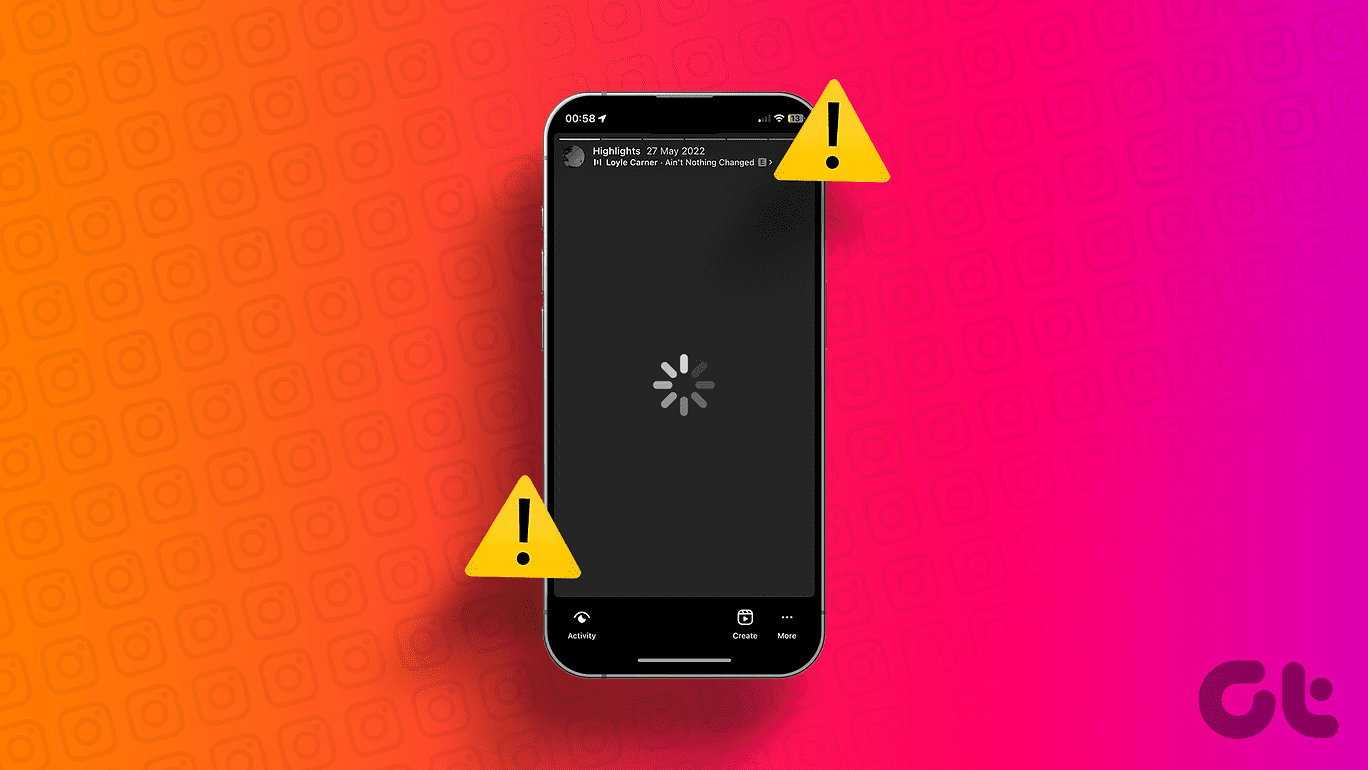
Stellen Sie sich vor, Sie lachen sich durch lustige Videos und stellen dann fest, dass die Rollen ab und zu stecken bleiben. Einige Benutzer haben berichtet, dass ihr Instagram-Video einfriert, der Ton jedoch weiterhin läuft. Keine angenehme Erfahrung, oder?
Das Problem lässt sich jedoch leicht beheben und ist meist auf eine fehlerhafte Netzwerkverbindung oder einen Fehler in der App zurückzuführen. Lassen Sie uns alle möglichen Ursachen und Lösungen untersuchen, um zu beheben, dass Instagram-Videos in einer Story oder Timeline hängen bleiben.
Warum frieren Instagram-Videos immer wieder ein?
Der wichtigste Aspekt, auf den Sie achten sollten, wenn Videos auf Instagram einfrieren, ist Ihre Internetverbindung. Häufig nutzen Sie möglicherweise mobile Daten anstelle einer WLAN-Verbindung. Wenn Sie sich in einem Gebiet mit geringer Netzwerkverbindung befinden, kann es sein, dass Instagram Schwierigkeiten beim Laden von Videos hat. Und selbst wenn dies der Fall ist, kann es beim Ansehen des Videos zu Pufferungen kommen.
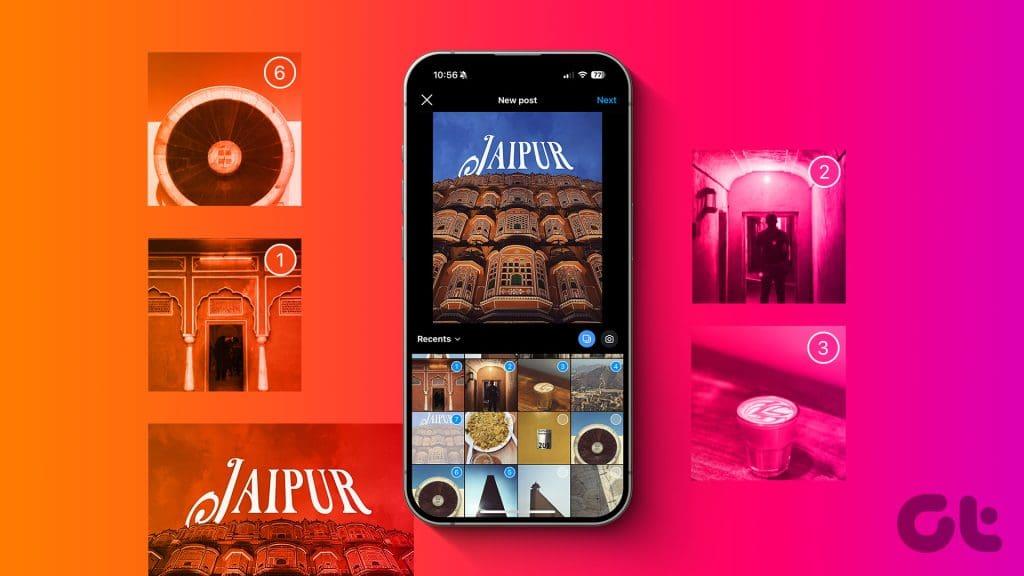
Weitere mögliche Gründe sind der Mangel an freiem RAM, eine ältere App-Version oder ein Problem mit der Größe oder Bitrate des Videos. Letzteres ist besonders wichtig, wenn sich Zuschauer darüber beschweren, dass Ihre Videos oder Reels auf Instagram hängen.
Wir gehen auf alle Bedenken ein und unterstützen Sie bei der reibungslosen Videowiedergabe in der Instagram-App.
So beheben Sie das Einfrieren von Instagram-Videos bei der Wiedergabe
Nachdem wir verschiedene Gründe kennengelernt haben, warum Ihre Instagram-Stories oder Posts mit Videos fehlerhaft sind, wollen wir uns mit der Lösung des Problems befassen.
1. Überprüfen Sie die Netzwerkverbindung
Es versteht sich von selbst, dass Instagram eine aktive Internetverbindung benötigt, um auf die Plattform hochgeladene Inhalte anzuzeigen. Wenn Sie über eine starke und schnelle Verbindung verfügen, können Sie Inhalte problemlos ansehen. Wenn Sie jedoch mit einem weit entfernten WLAN-Router verbunden sind, kann die Geschwindigkeit sinken, was dazu führen kann, dass das Video auf Instagram einfriert.

Daher ist es ratsam, in der Nähe eines WLAN-Routers zu bleiben oder auf ein Mesh-Netzwerk umzusteigen , wenn Sie ein großes Haus haben. Stellen Sie im Freien sicher, dass Sie sich in einem Bereich mit solider 5G- oder LTE-Konnektivität befinden. Alles, was darunter liegt, führt zu Problemen beim Laden von Videos auf Instagram.
2. Sehen Sie sich die Rolle auf einem anderen Gerät an
Wir haben Berichte über das Einfrieren von Reels und Videos auf iPhone-Geräten gesehen. Oder einige Versionen der App auf Android können Probleme mit Videos verursachen. In einer solchen Situation ist es am besten, das Video auf einem anderen Gerät anzusehen.
Wenn Sie also ein iPhone haben, bitten Sie Ihren Freund mit einem Android-Gerät, die gleiche Geschichte oder das gleiche Video anzusehen. Alternativ können Sie Ihren Computer verwenden, um zu sehen, ob das Reel ordnungsgemäß auf der Instagram-Webseite geladen wird.
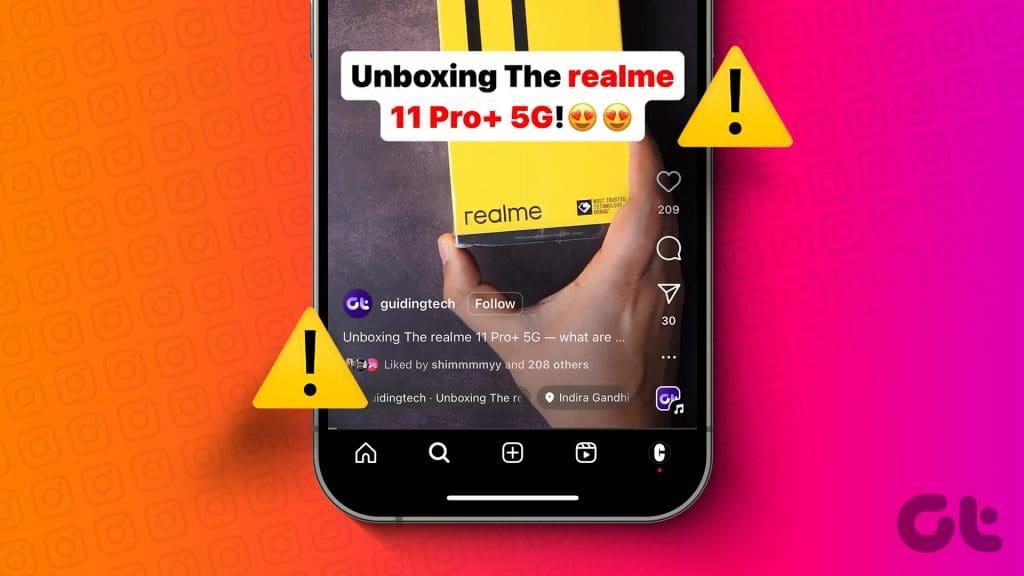
Wenn dies der Fall ist, liegt möglicherweise ein Problem mit der Instagram-App auf Ihrem Gerät vor. Im Idealfall sollte ein zukünftiges Update das Problem beheben.
3. Story löschen und erneut hochladen
Diese Lösung gilt, wenn Sie ein Reel zu Ihrer Instagram-Story hochgeladen haben und Ihre Follower sich darüber beschweren, dass es hängen bleibt.
Dies kann aus mehreren Gründen passieren. Möglicherweise wurde der Upload nicht abgeschlossen. Versuchen Sie in solchen Fällen, die Story mit diesem Reel zu löschen und sie erneut hochzuladen, um zu sehen, ob das Problem dadurch behoben wird. So löschen Sie eine Story auf Instagram.
Öffnen Sie die Geschichte, die hängen bleibt. Drücken Sie auf die drei Punkte in der unteren linken Ecke der Seite. Wählen Sie dann im Popup „Löschen“ aus.
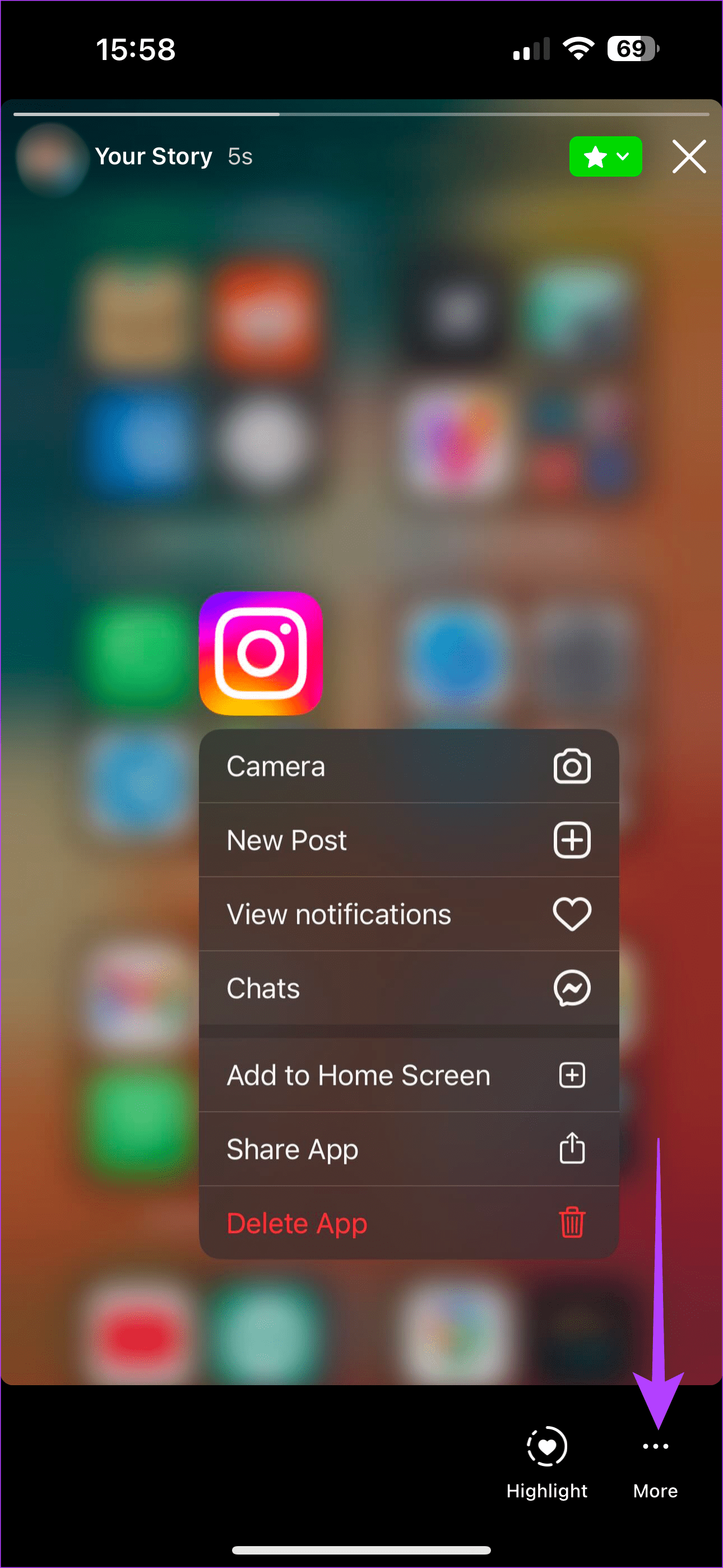
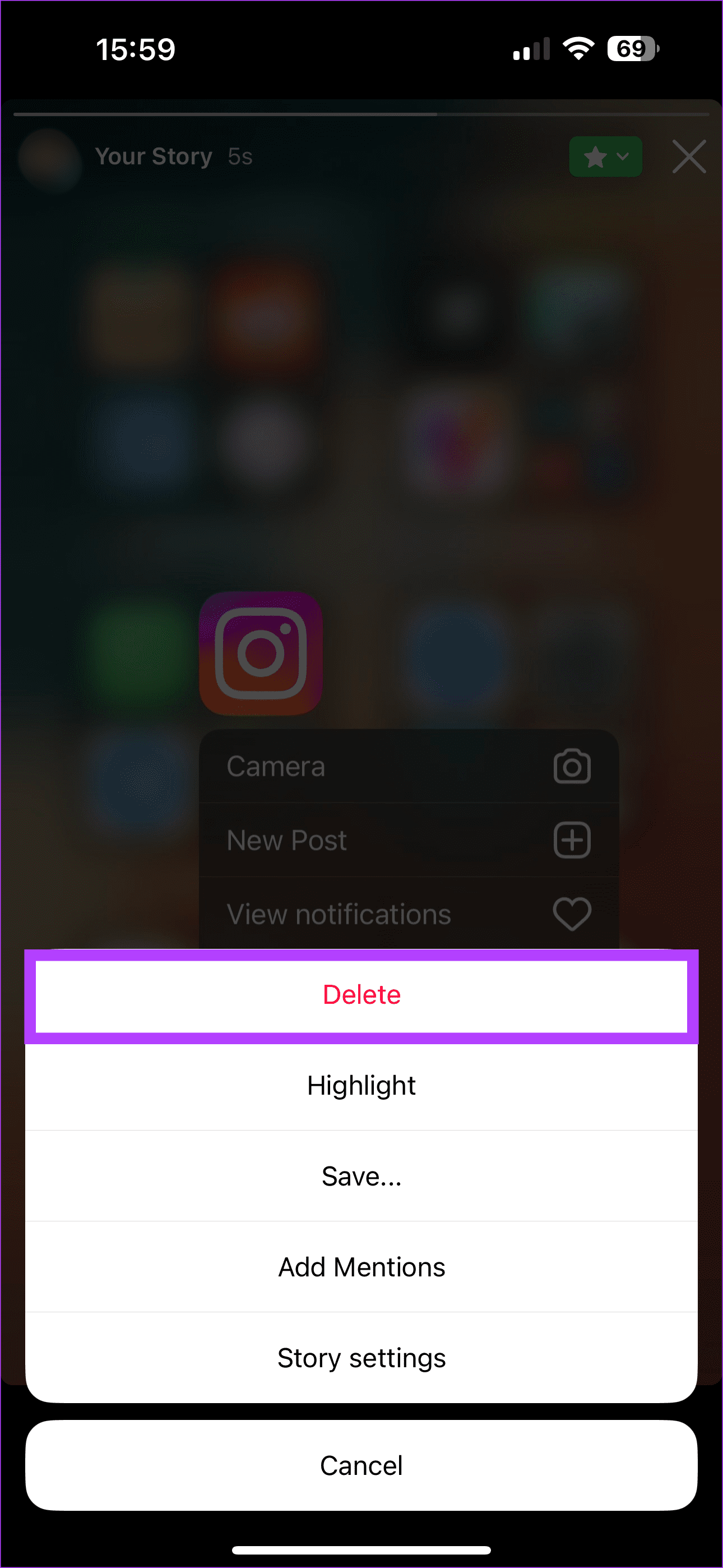
Laden Sie nun das entsprechende Reel in Ihrer Story erneut hoch, um zu sehen, ob die Instagram-Video-Story bei der Wiedergabe einfriert.
4. Laden Sie ein Video mit niedrigerer Bitrate hoch
Diese Lösung stimmt mit der vorherigen überein. Wenn Sie ein Video oder einen Reel in Ihren Feed hochgeladen haben, das wiederholt hängen bleibt oder verzögert ist, kann das Hochladen einer Version mit einer niedrigeren Bitrate hilfreich sein. Eine niedrigere Bitrate bedeutet auch, dass die Videogröße geringer ist. Dies ist für einige Benutzer eine bewährte Lösung , um das Hängenbleiben von Instagram-Reels und -Videos zu beheben.
5. Löschen Sie den Instagram-App-Cache
Das Leeren des Caches einer App kann zur Behebung mehrerer Probleme beitragen. Es kann hilfreich sein, wenn Ihre Instagram-Story oder Ihr Instagram-Beitrag beim Posten hängen bleibt oder wenn Ihr Reel während der Wiedergabe hängen bleibt. So gehen Sie auf Ihrem Android-Gerät vor.
Schritt 1: Gehen Sie auf Ihrem Telefon zur App „Einstellungen“ und wählen Sie die Option „Apps“. Tippen Sie auf Alle Apps anzeigen, um die Liste aller Apps anzuzeigen.
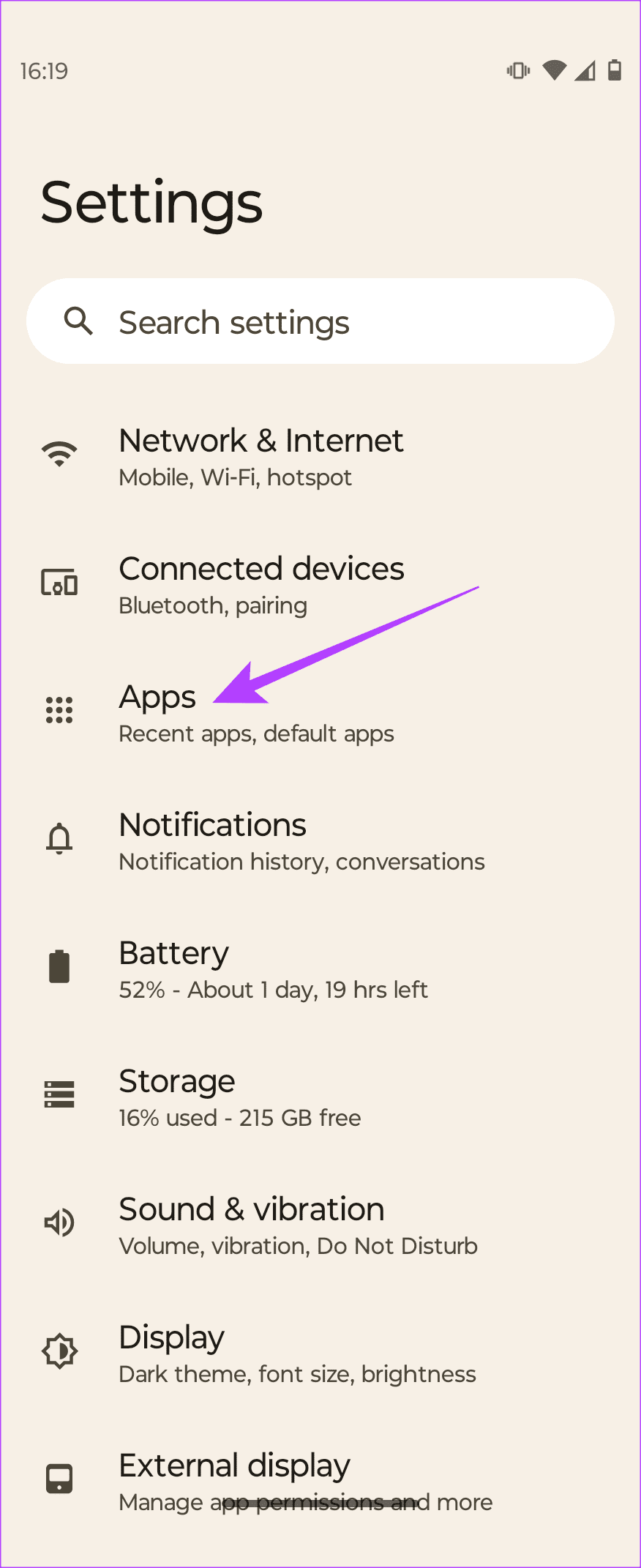
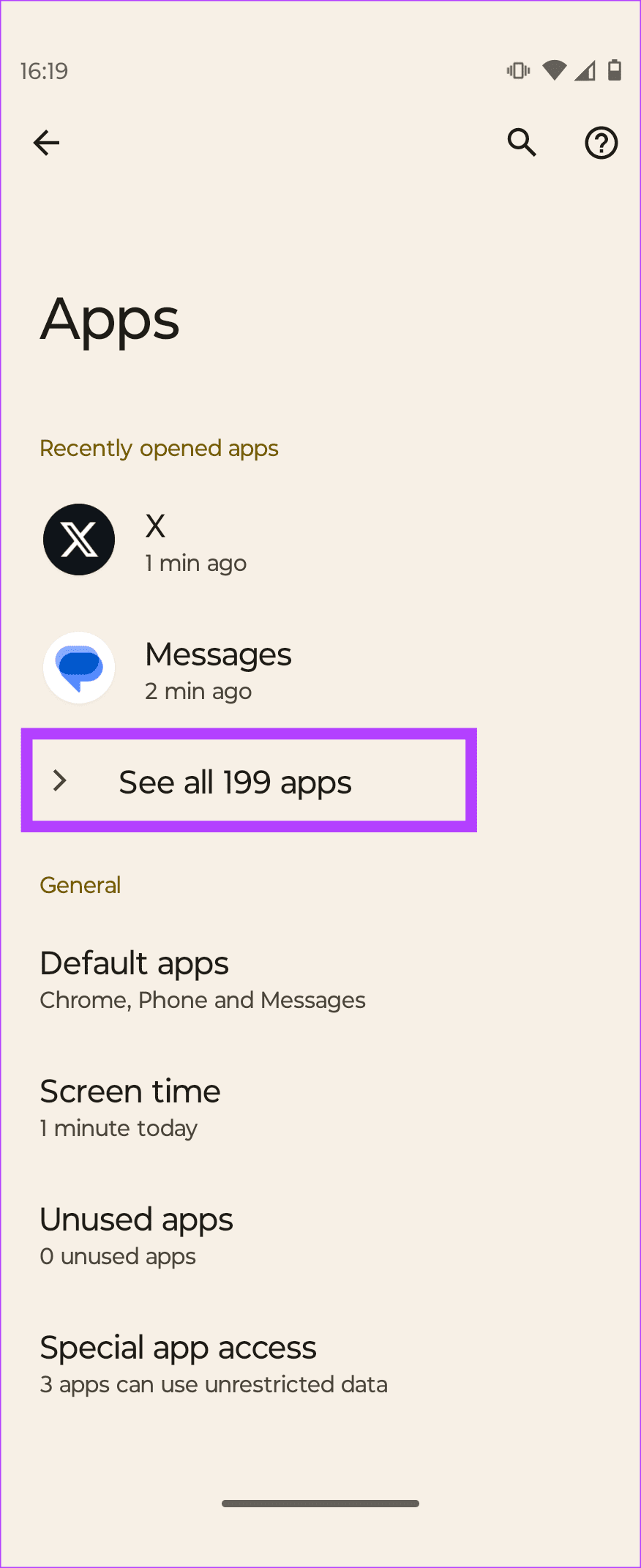
Schritt 2: Suchen Sie Instagram und wählen Sie es aus. Gehen Sie zum Abschnitt „Speicher & Cache“.
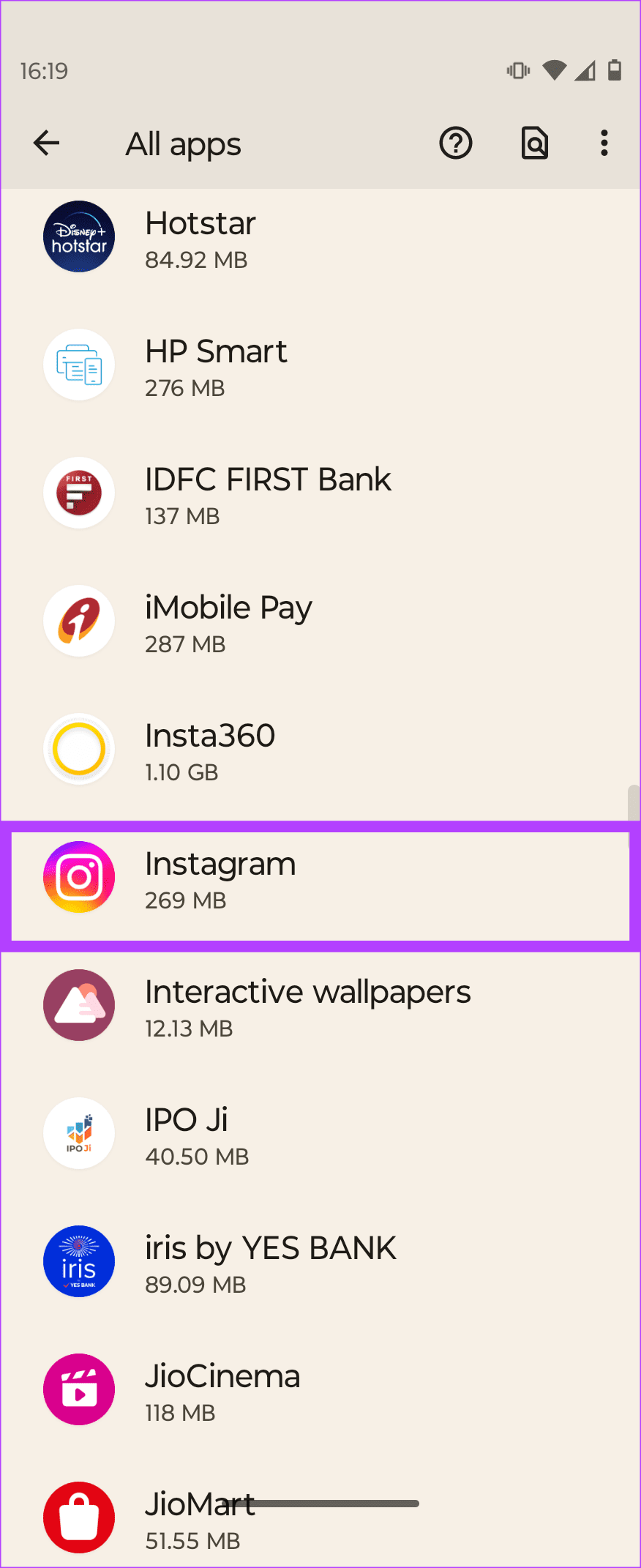
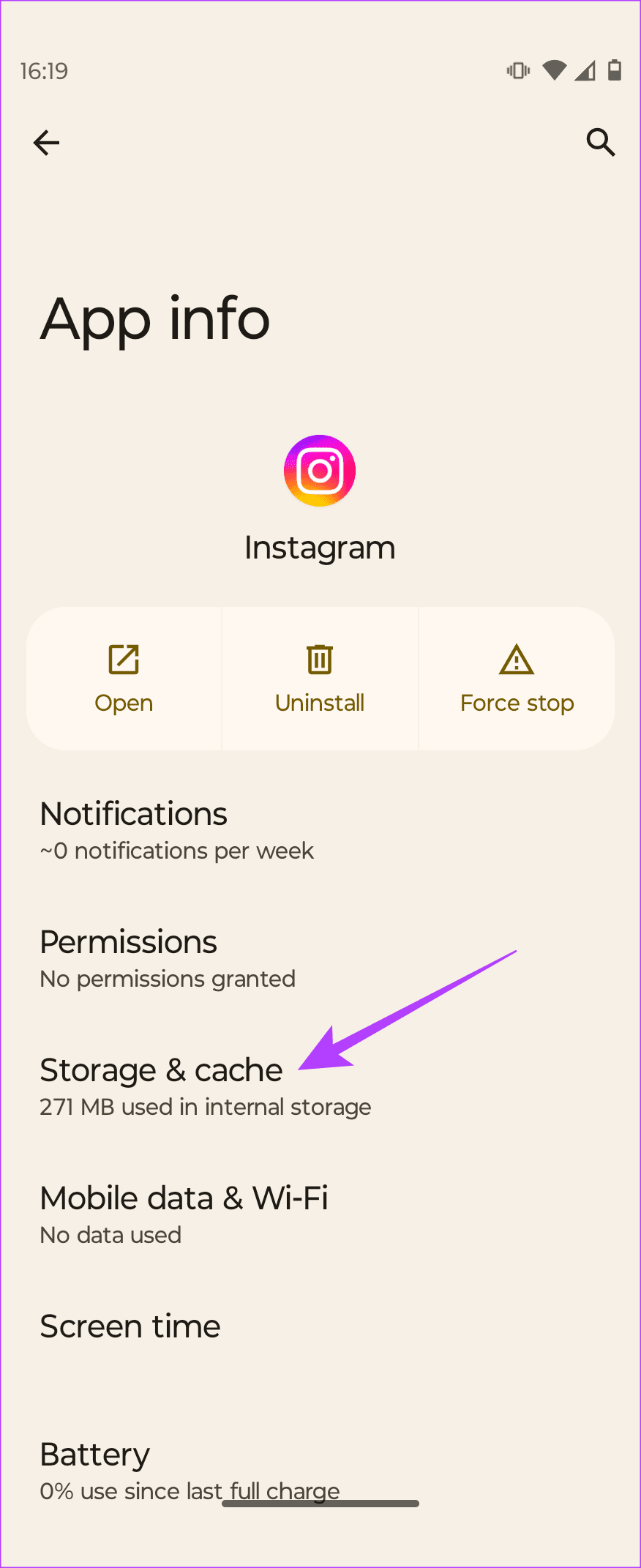
Schritt 3: Tippen Sie auf Cache leeren.
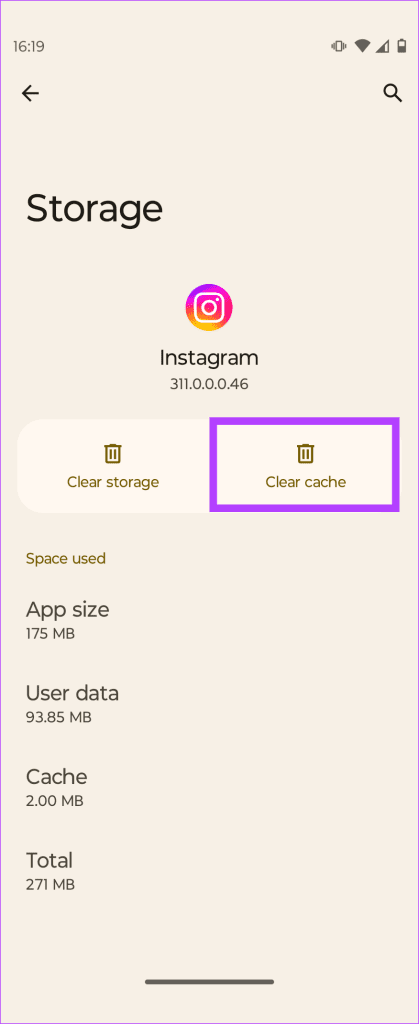
6. Schließen Sie andere Hintergrund-Apps
Manchmal kann der Mangel an freiem RAM die Nutzung einer App beeinträchtigen. Wenn in diesem Fall zu viele Apps im Hintergrund auf Ihrem Smartphone geöffnet sind, verfügt Instagram möglicherweise nicht über genügend freie Ressourcen, um Videos abzuspielen.
Sie können versuchen, alle Apps zu beenden und sie aus dem Speicher zu löschen. Wischen Sie einfach von der Unterseite Ihres Telefons nach oben. Wischen Sie dann auf jeder App-Karte nach oben, um den Vorgang zu beenden. Sobald Sie alle Apps gelöscht haben, starten Sie Instagram, um zu sehen, ob die Story immer noch fehlerhaft ist.
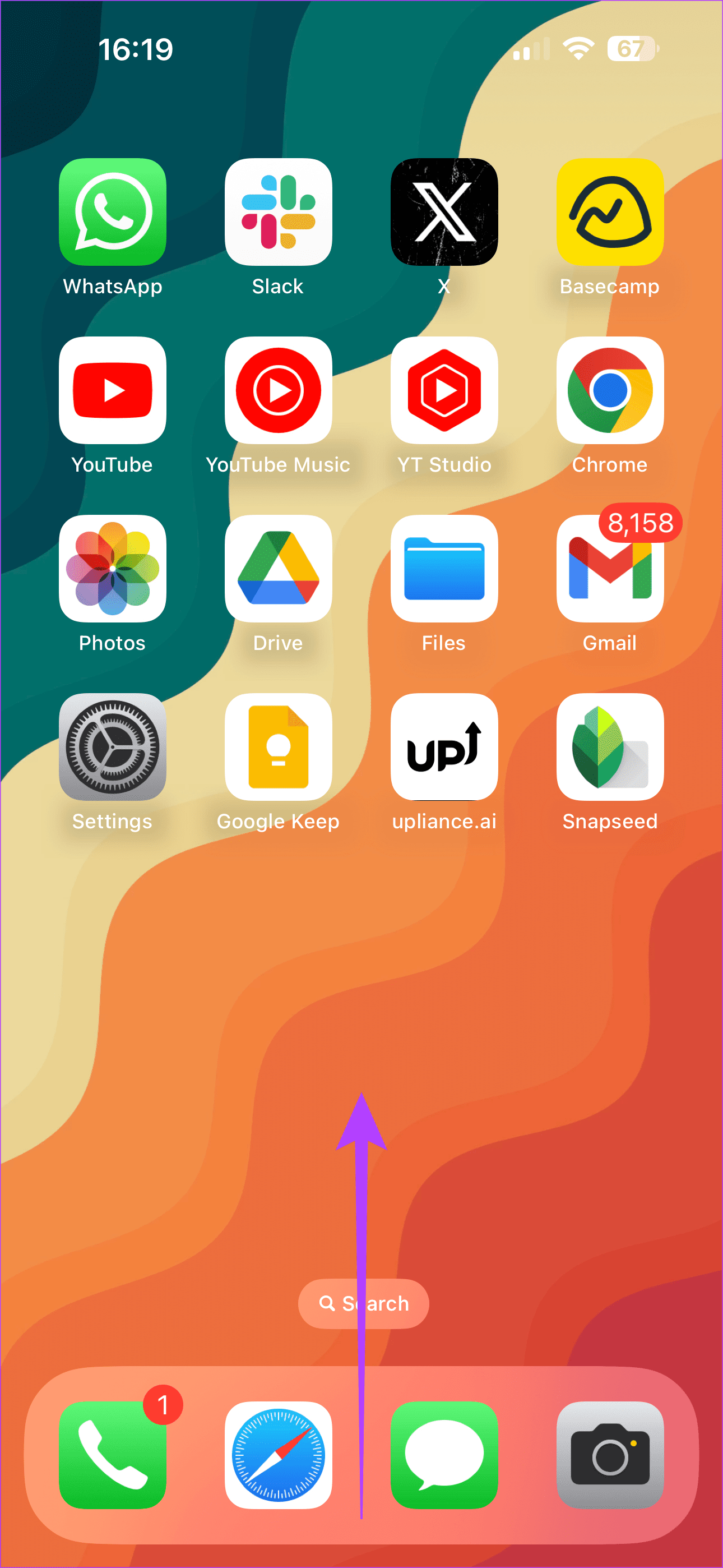
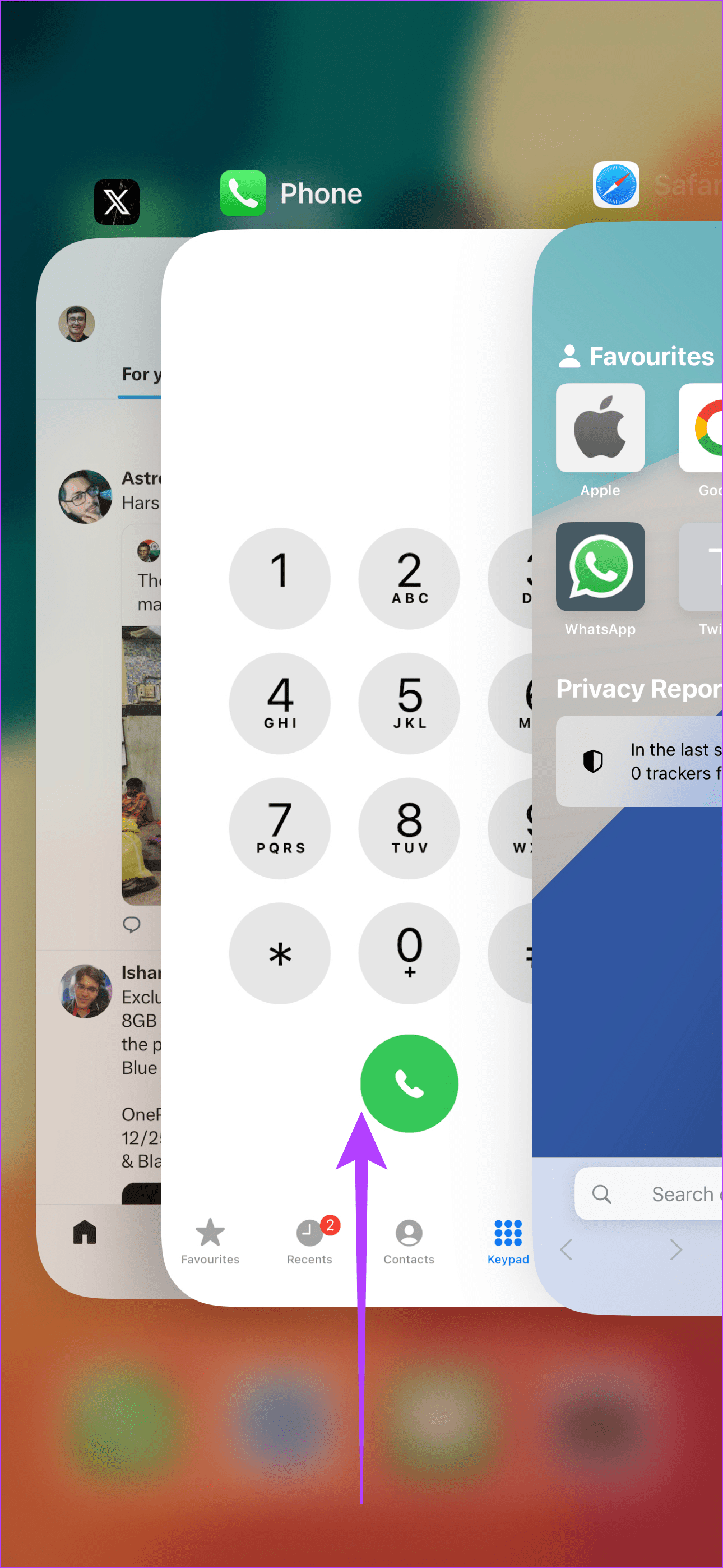
7. Aktualisieren Sie die Instagram-App
Wir haben zu Beginn erwähnt, dass ein Fehler oder Fehler in der App der Grund für verzögerte Instagram-Videos in Posts oder Stories sein könnte. Der beste Weg, dieses Problem zu beheben, besteht darin, die App zu aktualisieren . Die meisten neuen Versionen von Apps enthalten Korrekturen für kleinere Probleme wie dieses. Aktualisieren Sie also die Instagram-App über den untenstehenden Link.
Aktualisieren Sie Instagram auf Android
Aktualisieren Sie Instagram auf iOS
8. Deinstallieren Sie Instagram und installieren Sie es erneut
Sie haben versucht, die App zu aktualisieren, aber es hat nicht funktioniert? Oder gibt es keine Updates für Instagram, da Sie die neueste Version verwenden? Unabhängig davon besteht die nächste Problemumgehung darin, die App zu deinstallieren, um eine neue Kopie von Instagram auf Ihr Telefon herunterzuladen.
Wir empfehlen Ihnen daher, die Instagram-Anwendung zu deinstallieren. Wenn Sie fertig sind, installieren Sie die Anwendung erneut.
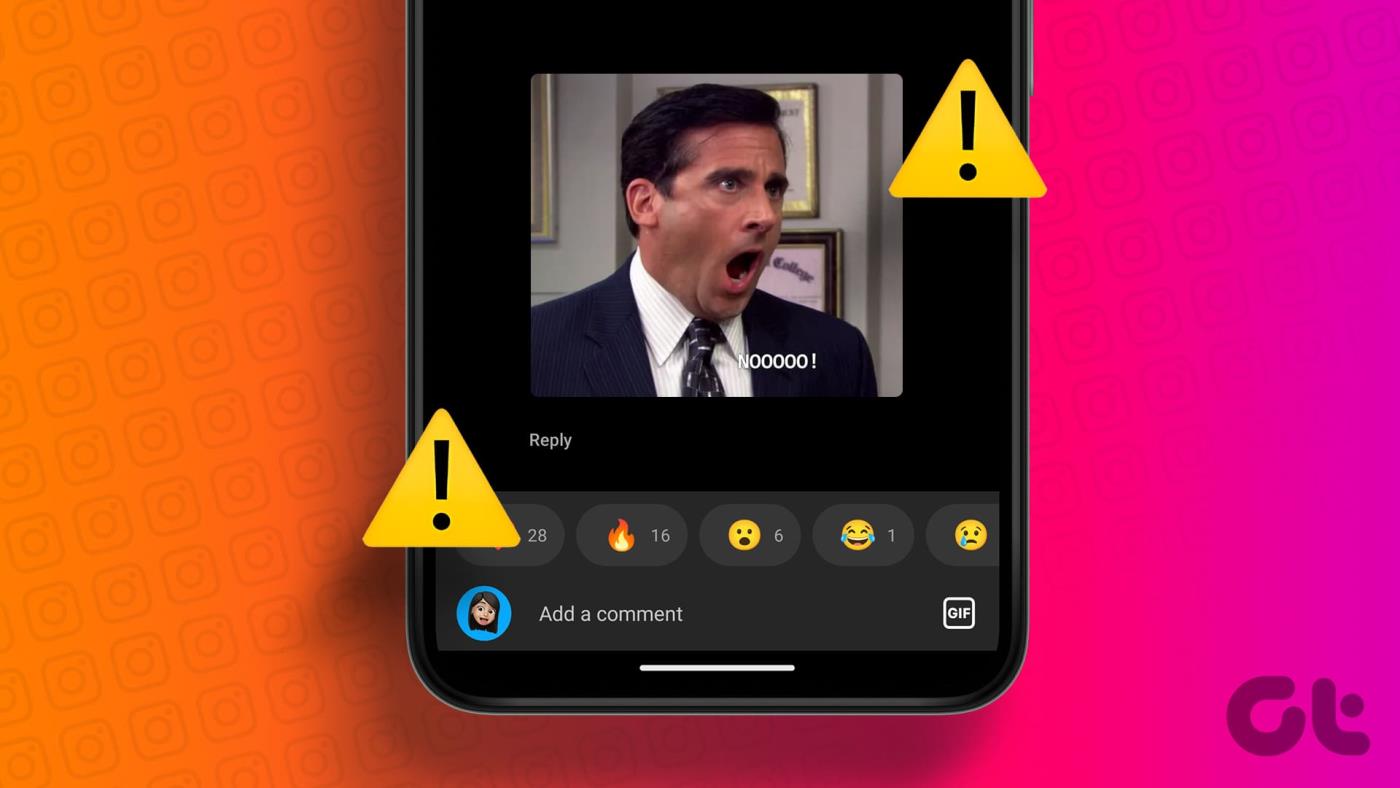
9. Wechseln Sie zur stabilen Version von Instagram
Die Verwendung der Betaversion einer App kann von Vorteil sein. Sie erhalten Zugriff auf die neuesten Funktionen und können gleichzeitig mit kommenden Funktionen experimentieren. Allerdings bringt es auch eine Reihe von Nachteilen mit sich. Zum einen können Fehler wie Probleme mit Videos auftreten. Wenn Sie sich also für die Betaversion registriert haben, versuchen Sie, zur stabilen Version zu wechseln, um zu sehen, ob die Videowiedergabe hilfreich ist.
Gehen Sie zum Google Play Store und suchen Sie nach Instagram. Scrollen Sie auf der Seite der App nach unten zum Abschnitt „Sie sind Betatester“. Tippen Sie dann auf Verlassen.

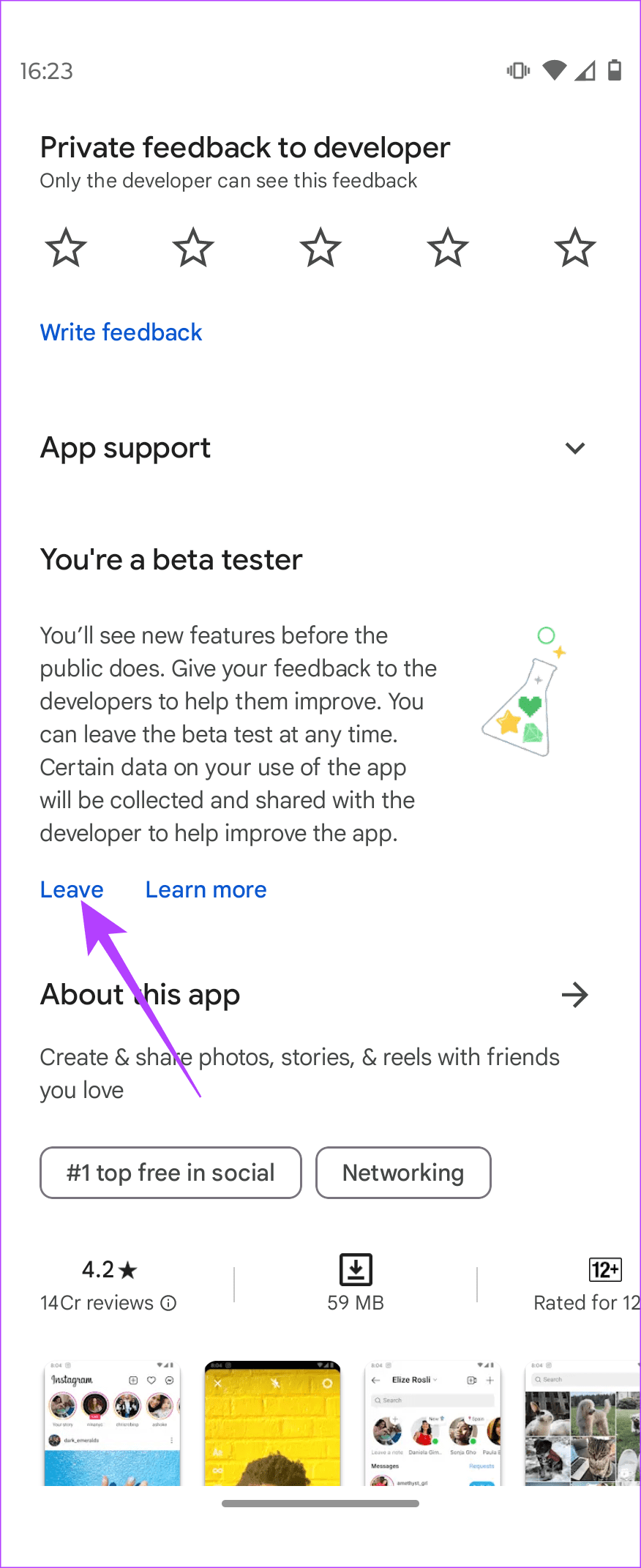
Nach einer Weile erhalten Sie ein Update für die Instagram-App. Befolgen Sie die oben genannten Schritte, um die App auf die stabile Version zu aktualisieren.
Wenn das Einfrieren von Videos in Instagram-Stories oder -Posts Sie beim Scrollen gestört hat, beheben Sie das Problem schnell mit den oben genannten Lösungen. Die umfassenden Lösungen sollen Ihnen bei der Lösung des Problems helfen, sei es für die Reels, die Sie in Storys oder Posts hochgeladen haben, oder für die Inhalte, die von einem anderen Instagram-Benutzer hochgeladen wurden.


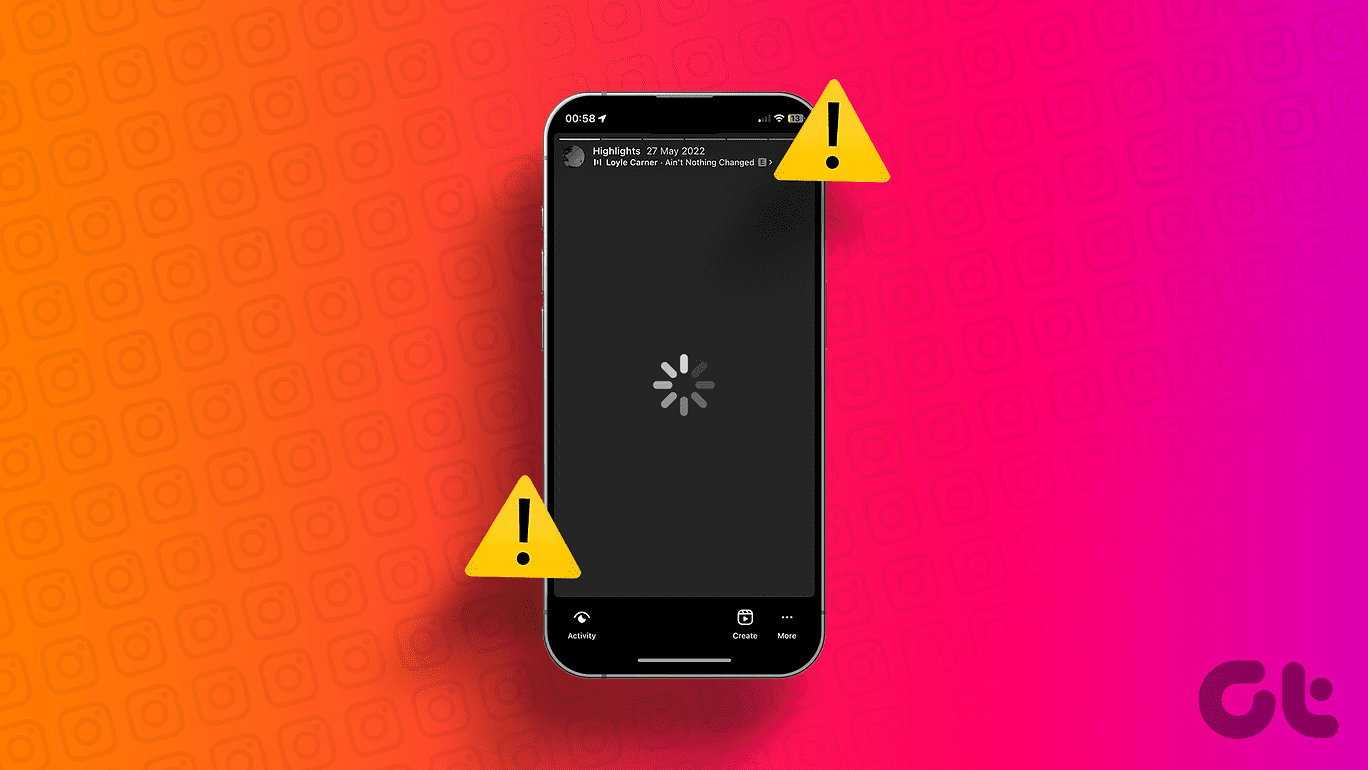
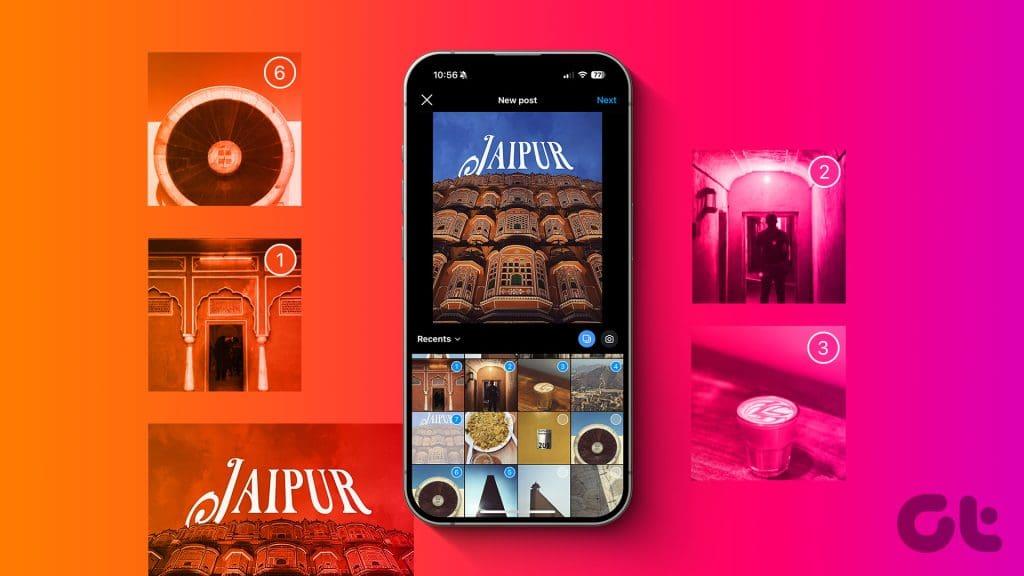

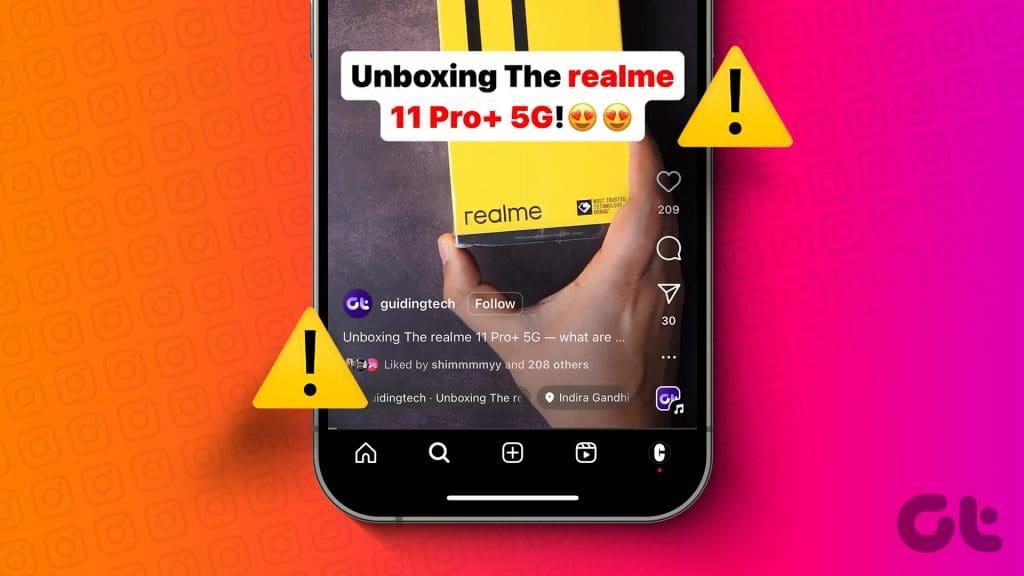
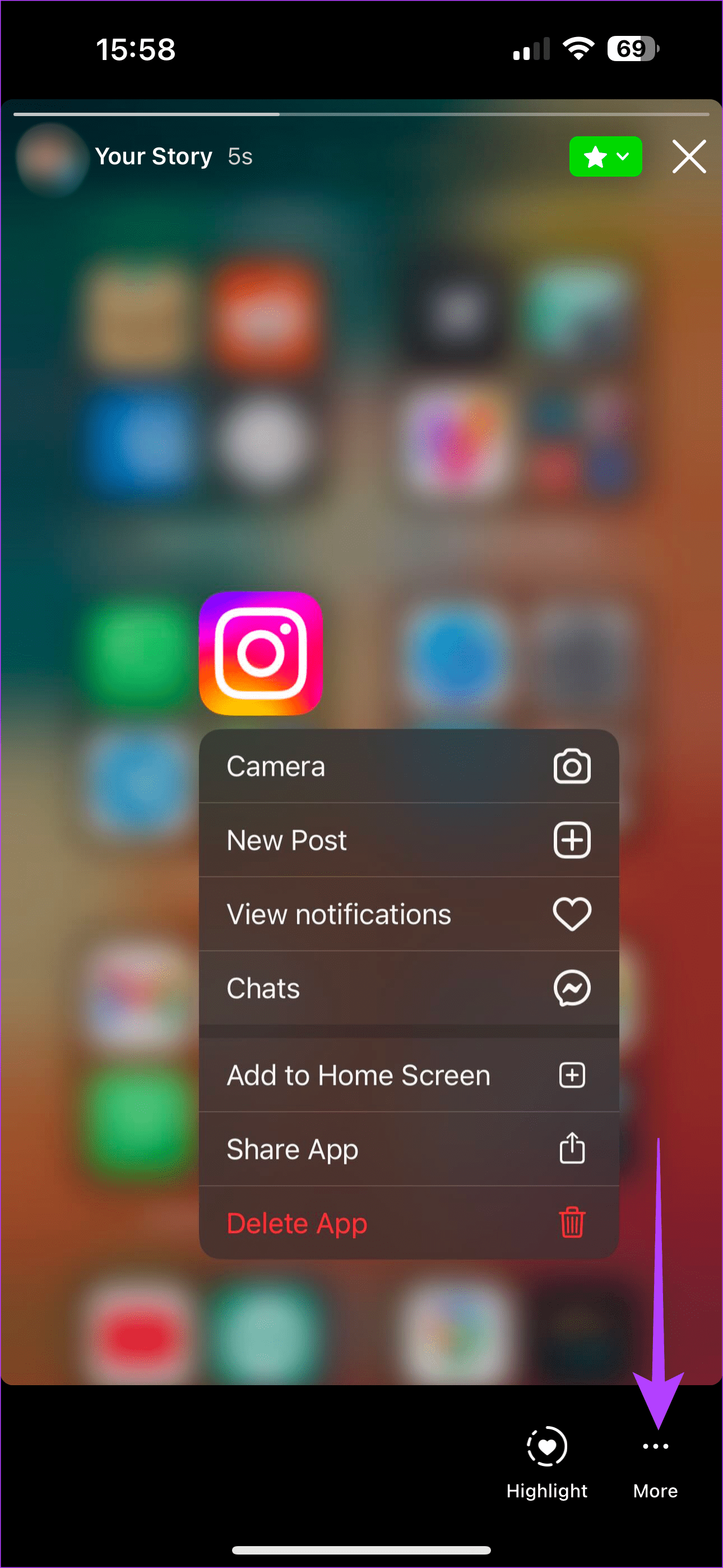
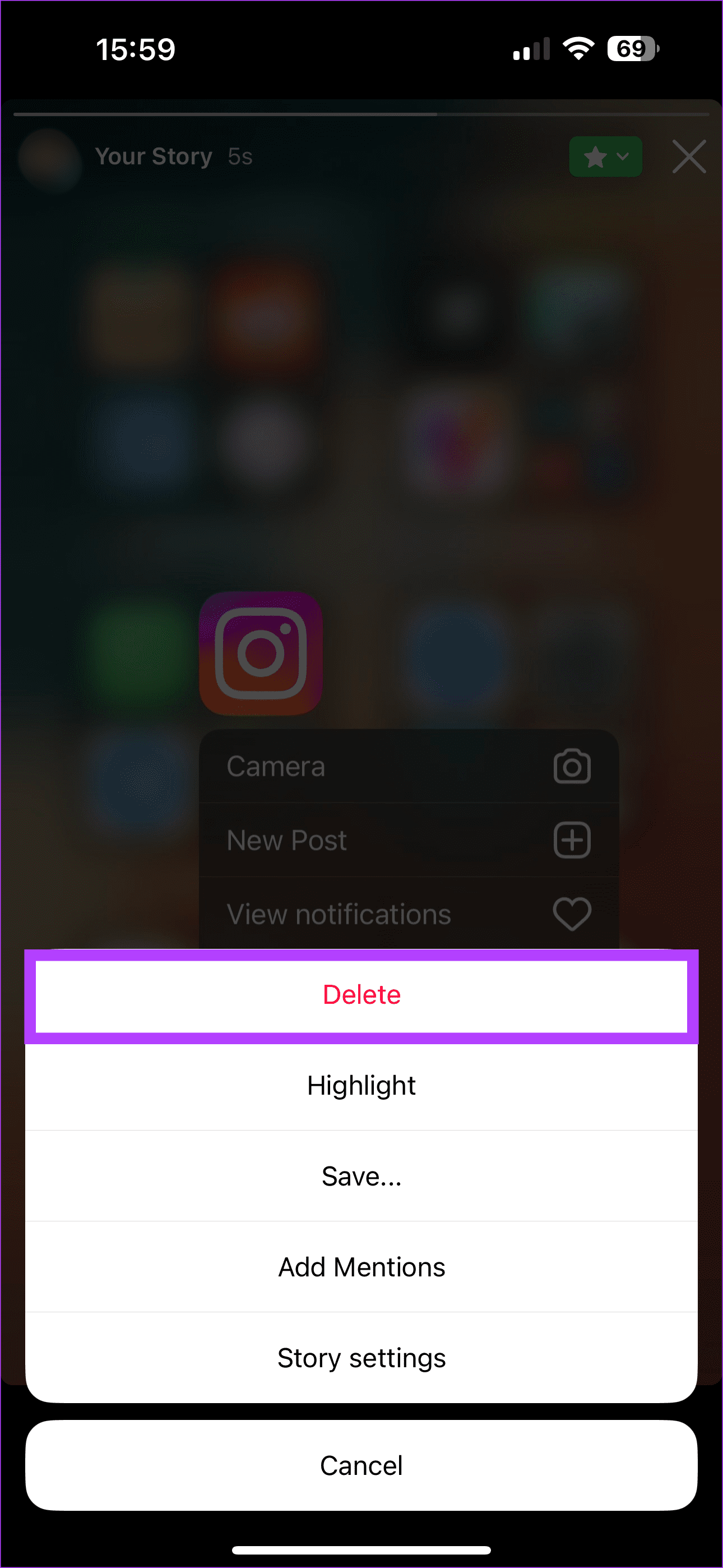
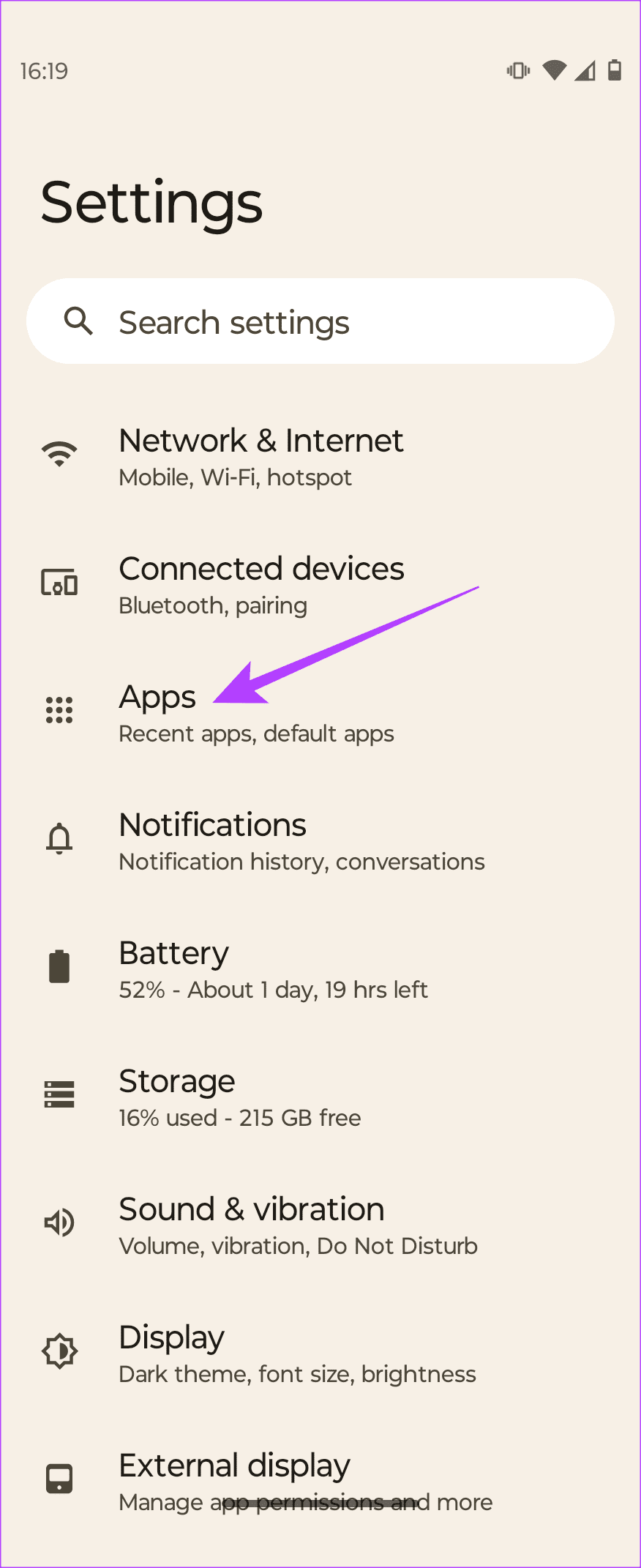
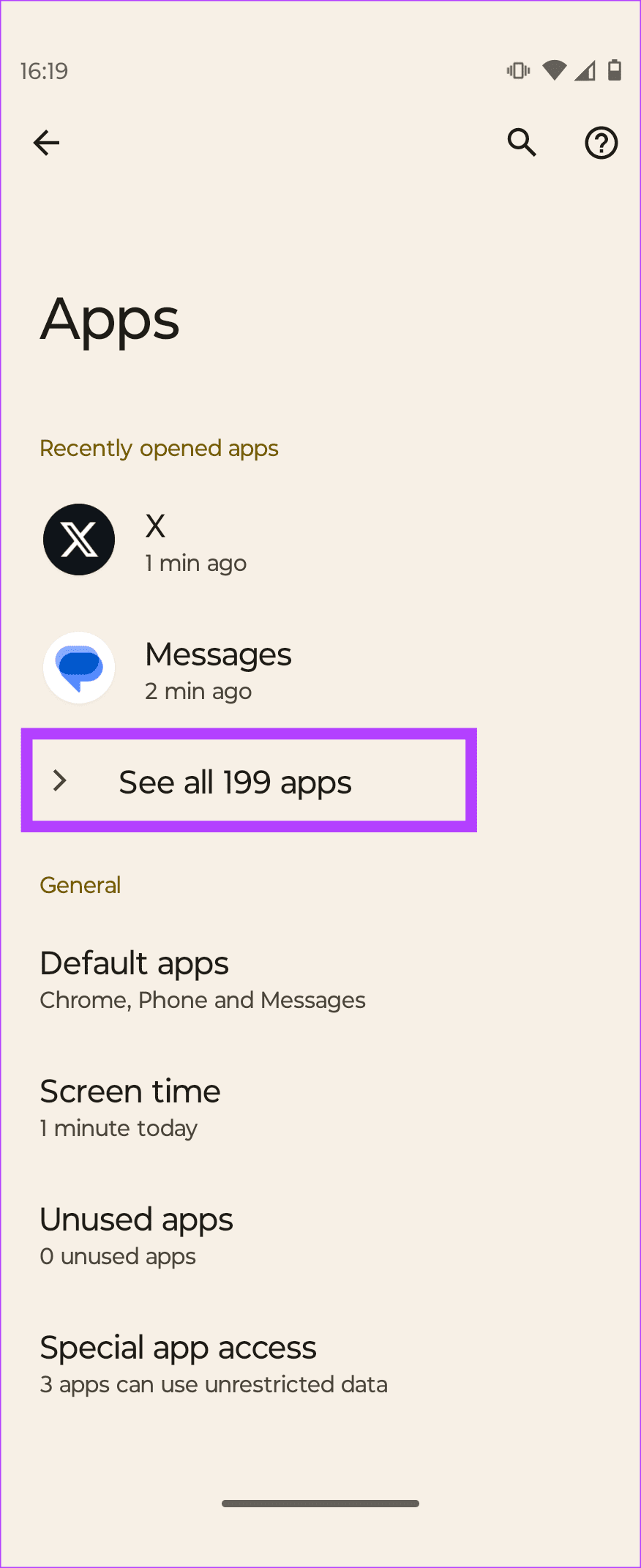
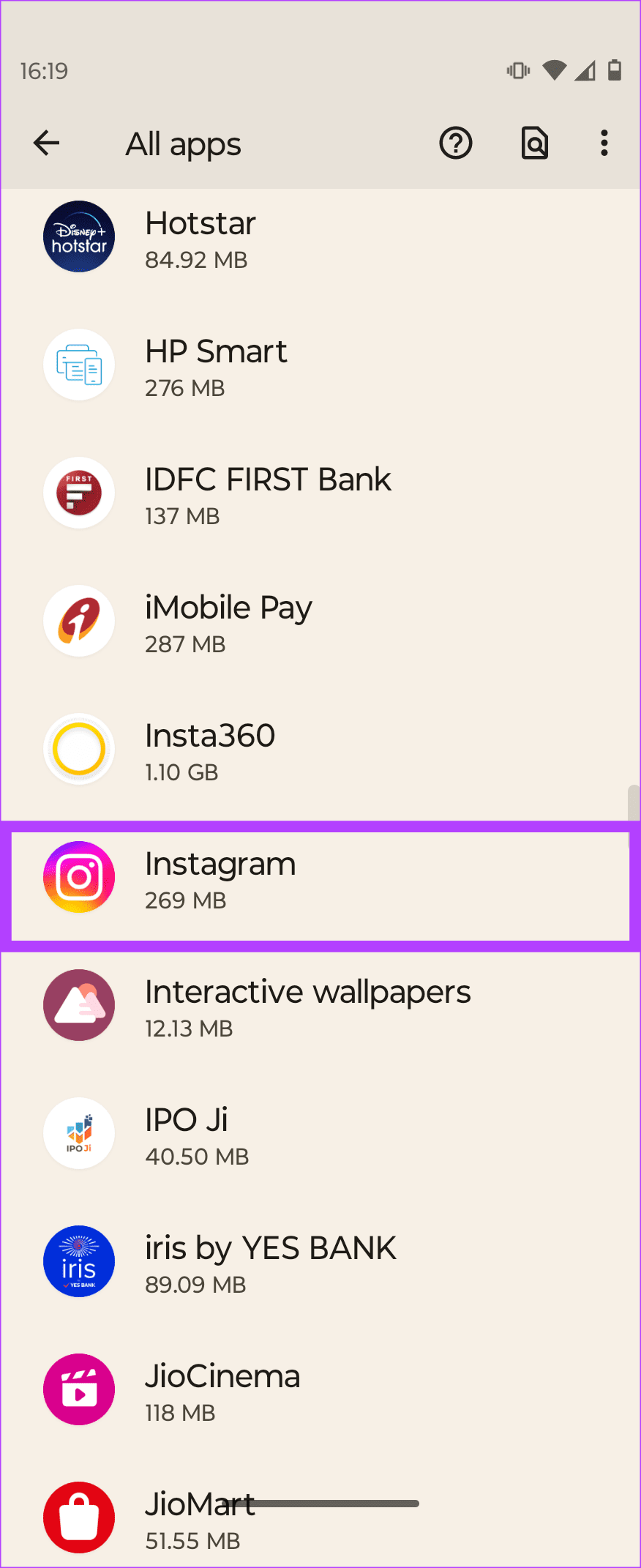
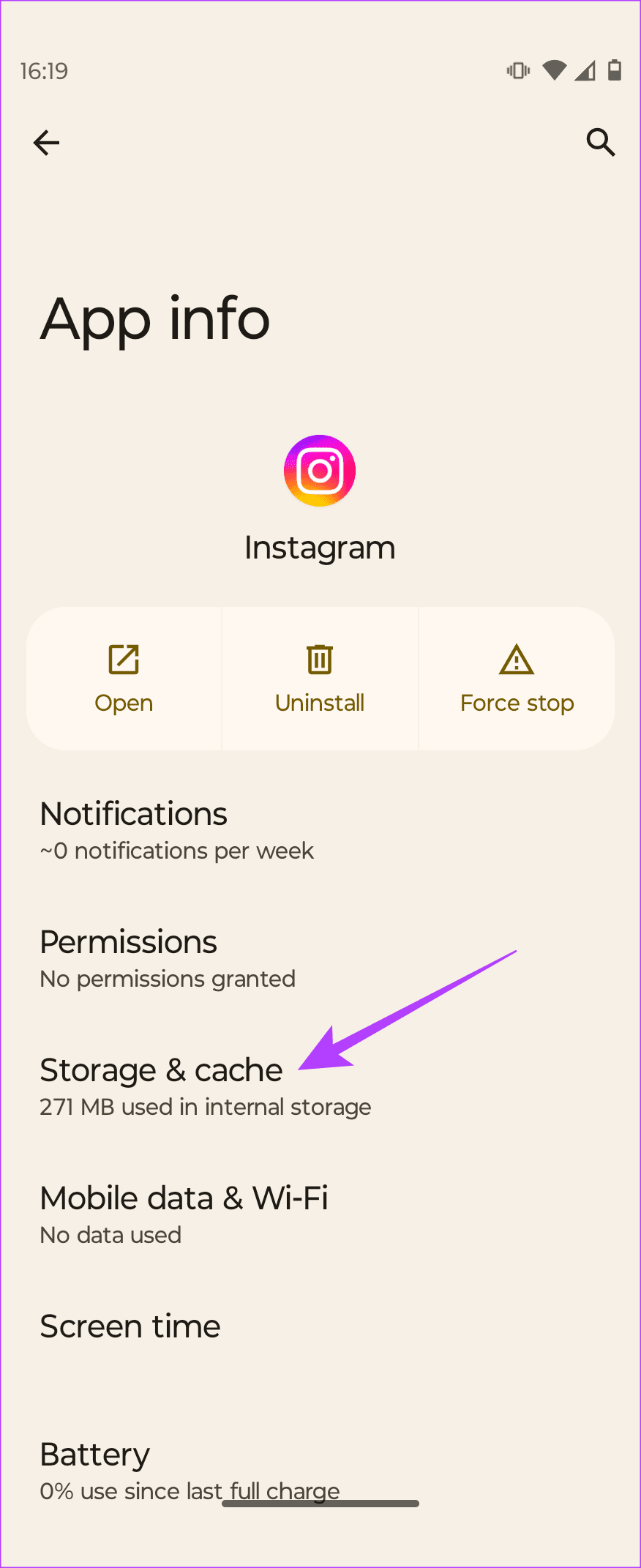
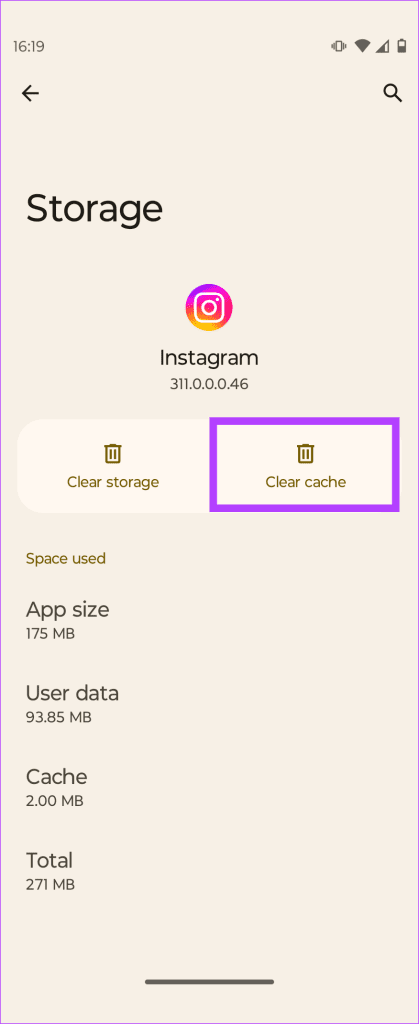
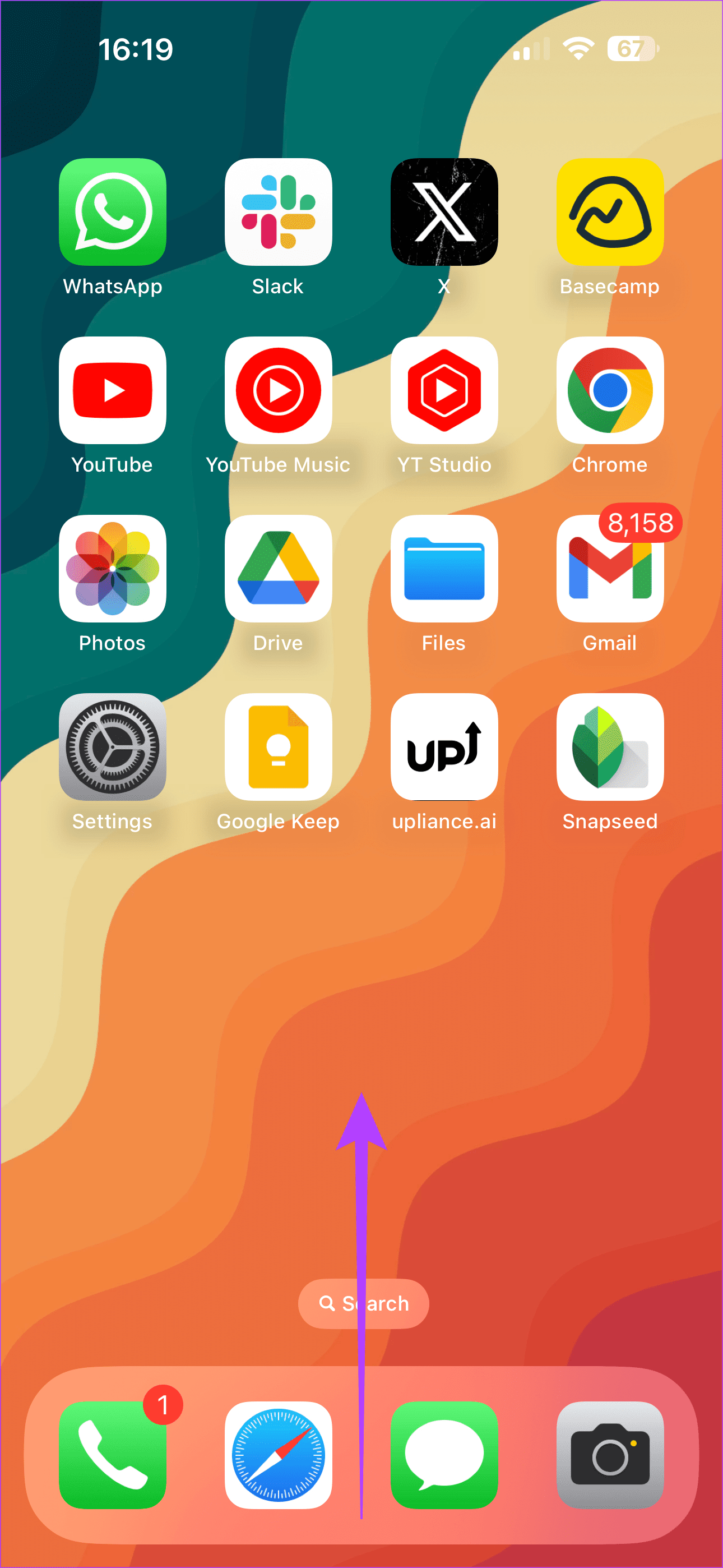
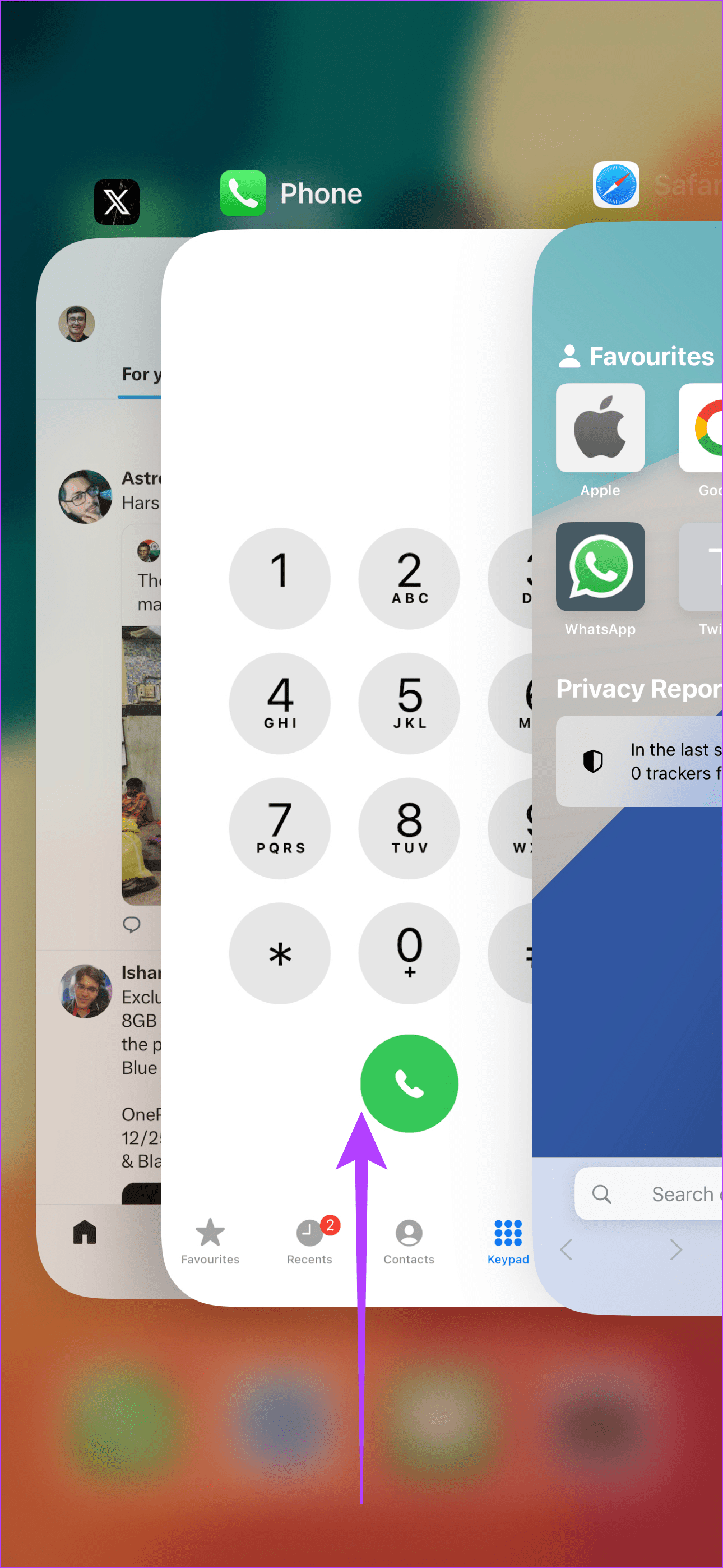
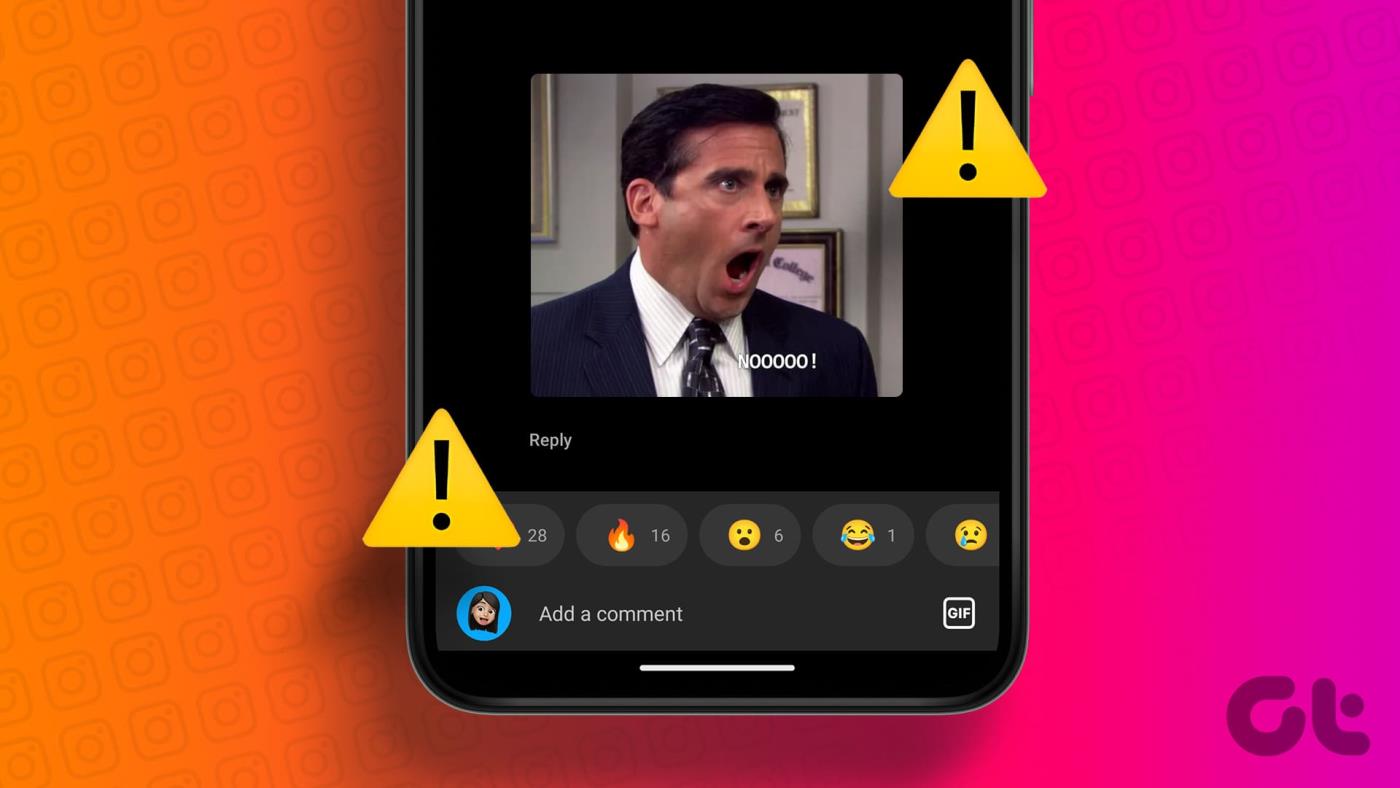

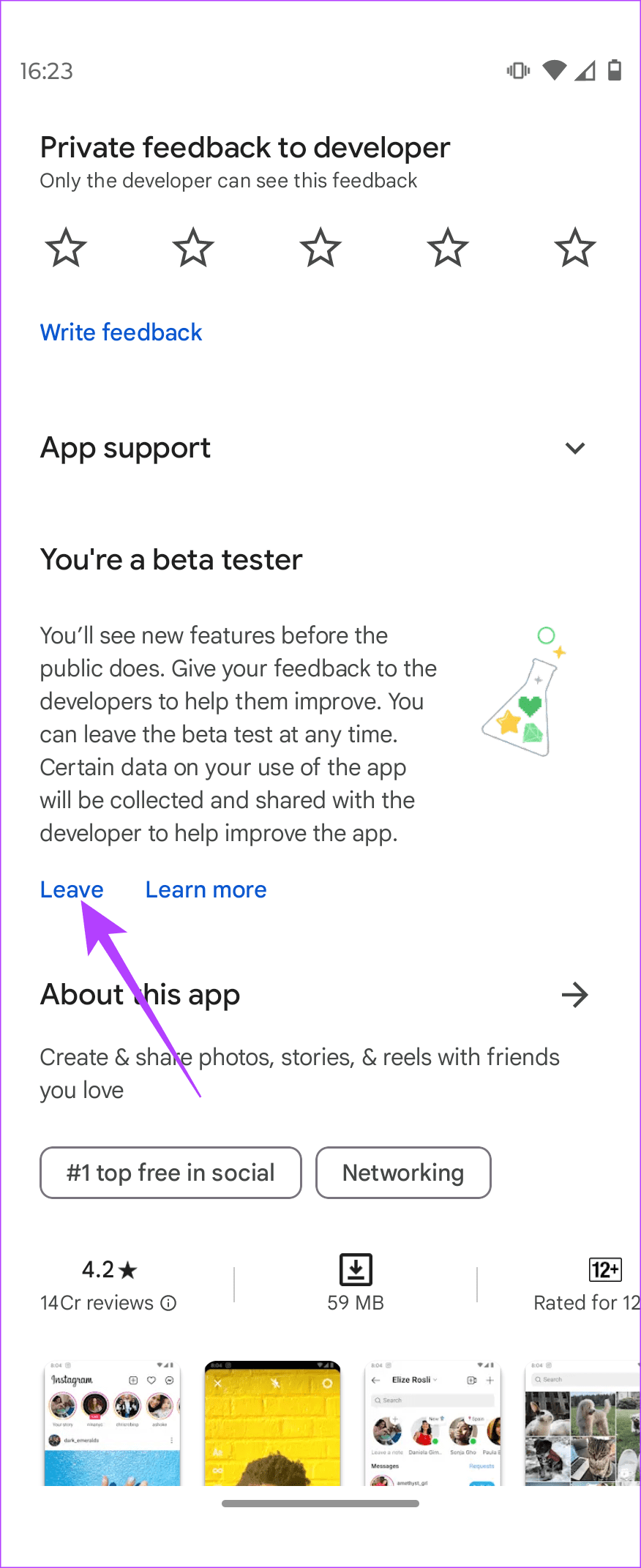


![So deaktivieren Sie Benachrichtigungen in Microsoft Teams [AIO] So deaktivieren Sie Benachrichtigungen in Microsoft Teams [AIO]](https://cloudo3.com/resources8/images31/image-2249-0105182830838.png)





![Bedingte Formatierung basierend auf einer anderen Zelle [Google Tabellen] Bedingte Formatierung basierend auf einer anderen Zelle [Google Tabellen]](https://cloudo3.com/resources3/images10/image-235-1009001311315.jpg)